Частіше за все, як і більшість користувачів ПК, я також використовую вбудований інструмент у Windows для створення стислої папки. Вбудований інструмент корисний для невеликих файлів і папок, особливо якщо ви не хочете створювати файли ZIP, захищені паролем.
Як ви знаєте, можна легко створити стиснуту або стиснуту папку в Windows 10 і попередніх версіях, клацнувши правою кнопкою миші на файлі, натиснувши кнопку Надіслати на, а потім натиснувши папку "Стиснутий". Параметр "Стиснута папка" (zip) з'являється кожного разу, коли ви клацнете правою кнопкою миші на файлі або папці, а потім клацніть меню "Надіслати".
Днями, намагаючись створити нову стиснуту папку, я помітив, що стиснута папка (zip) відсутня в меню "Надіслати" на моєму комп'ютері Windows 10. На щастя, я знав, як відновити відсутню папку стисненої папки назад до меню "Надіслати", і не потрібно шукати рішення в Інтернеті.

Стислий (стиснутий) варіант папки відсутній у меню "Надіслати" у Windows 10/8/7
Якщо у меню "Надіслати" у Windows 10, Windows 8 / 8.1 або Windows 7 відсутня папка "Стиснутий" (стиснутий), можна спробувати одне з наступних рішень, щоб відновити папку "Стиснутий" (стиснута) до меню "Надіслати" легкості.
Метод 1 з 2
Це найпростіший спосіб швидко додати ярлик стисненої (стиснутий) папки до меню "Надіслати" у Windows 10.
Крок 1: Одночасно натисніть клавіші Windows і R, щоб відкрити команду Run. У полі Виконати команду Введіть наступну команду і натисніть клавішу Enter.
Користувачі за замовчуванням AppData Роумінг Microsoft Windows SendTo
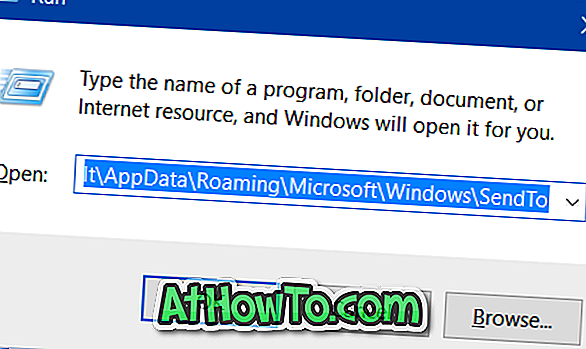
Крок 2: Скопіюйте стиснуту папку.
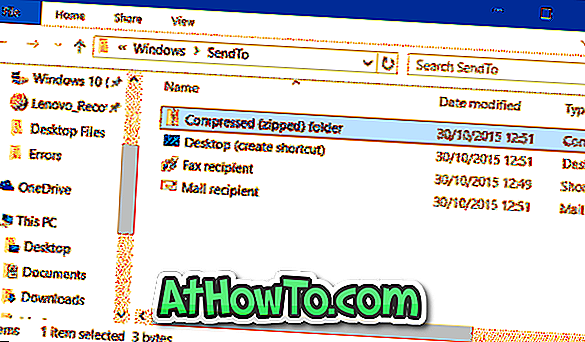
Крок 3: Відкрийте командний рядок Run за допомогою клавіш Windows + R
Крок 4: Введіть, Shell: sendto, а потім натисніть клавішу Enter, щоб відкрити папку Send to.
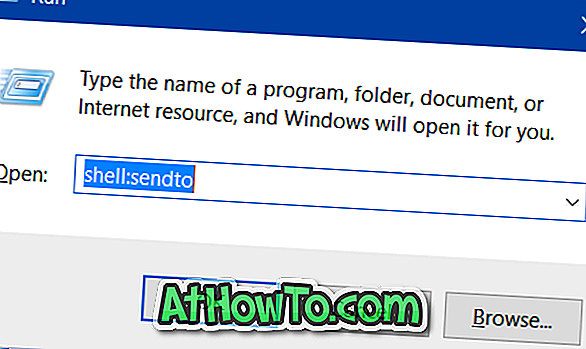
Крок 5. Вставте раніше скопійовану папку Compressed (Zipped). Це воно!
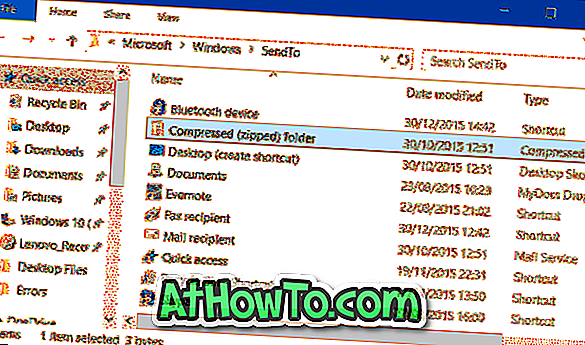
Метод 2 з 2
Якщо вищезгаданий метод не спрацював, можна вручну завантажити ярлик компресованої (стиснутий) папки, а потім помістити його в папку "Надіслати". Ось як це зробити.
Крок 1: Натисніть тут, щоб завантажити файл Compressed folder.zip. Витягніть zip-файл до стисненого (стиснутий) ярлика теки.
Крок 2: Відкрийте командний рядок Run за допомогою одночасного натискання клавіш Windows і R, введіть Shell: sendto у поле і натисніть клавішу Enter, щоб відкрити Send to folder.
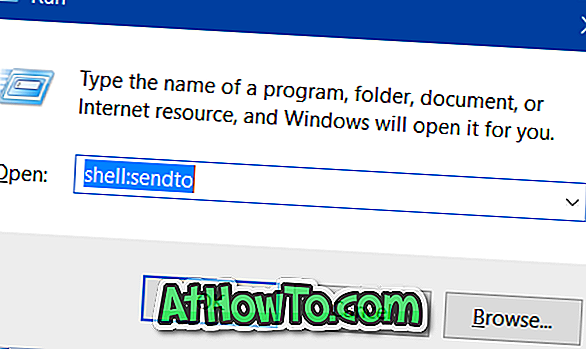
Крок 3. Перемістіть знову завантажений ярлик стисненої (стиснутий) папки до папки Send to. Це воно!
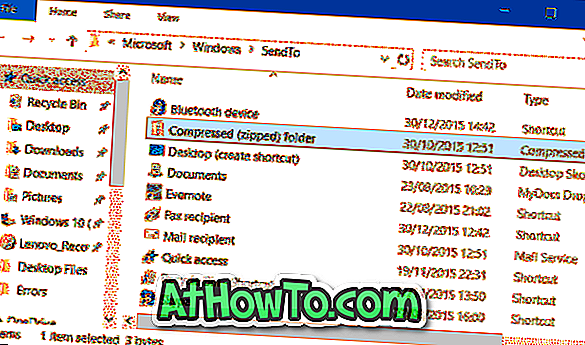
Комбінація клавіш Compressed (zip) тепер повинна з'явитися в меню Send to (Надіслати до).













